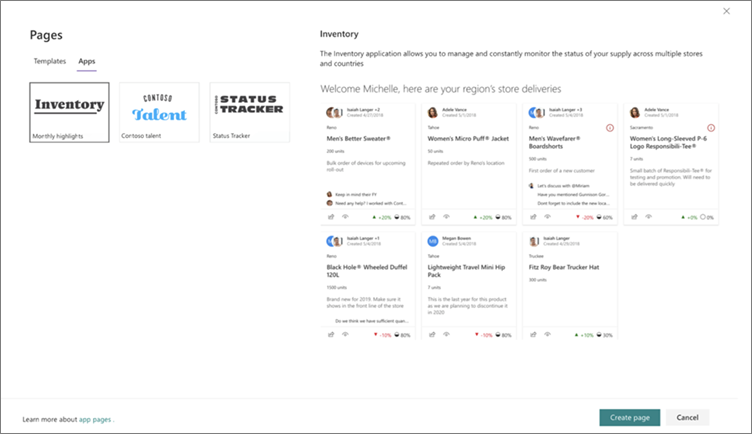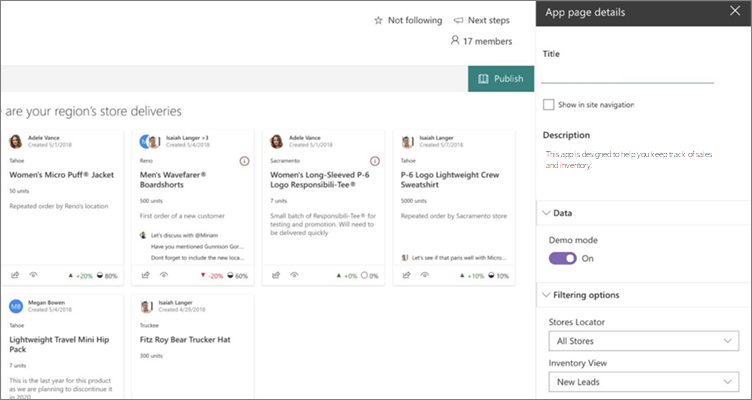Microsoft SharePoint 用アプリは、タスクを実行したり、特定の業務上のニーズに対応したりする、使いやすいスタンドアロンアプリケーションです。 アプリの空き領域を確保し、ユーザーまたはユーザーが簡単に見つけて使用できるようにするために、完全なページ (つまり、ページコマンドバーのない) にアプリを配置することができます。
注:
-
一部の機能は、対象指定リリース プログラム に参加している組織に段階的に導入されます。 つまり、このような機能は、まだ表示されなかったり、ヘルプ記事に記載されている内容と異なったりする場合があります。
-
ページを追加するには、サイトの所有者または SharePoint 管理者である必要があります。 サイトの所有者がページを追加できない場合は、管理者がこの機能を無効にしている可能性があります。
-
この記事は SharePointのモダンページに適用されます。 クラシックページを使用している場合、または以前のバージョンの SharePoint を使用している場合は、「従来の sharepoint ページを作成および編集する」を参照してください。
完全なページにアプリを追加する
作業を開始する前に、完全なページに保存するアプリが使用できるようになっていることを確認します。 使用するアプリが表示されていない場合は、組織に確認します。
-
サイトのホームページで、[新規] をクリックし、[ページ] をクリックします。
-
[アプリ] タブをクリックします。
注: サイトで使用できるアプリがない場合は、[アプリ] タブは表示されません。
-
使用するアプリを選択します。 アプリで使用できるプレビューがある場合は、右側に表示されます。
-
[ページの作成] をクリックします。
-
右側の [アプリページの詳細] ウィンドウで、ページの名前を入力します。
-
アプリをサイトのナビゲーションに表示するかどうかに応じて、[サイトのナビゲーションに表示する] チェックボックスをオンまたはオフにします。
-
アプリによっては、アプリのページの詳細ウィンドウで他のオプションを利用できる場合があります。 存在する場合は、必要なものを選択します。
-
ページビューアーにページを表示する準備ができたら、[発行] をクリックします。